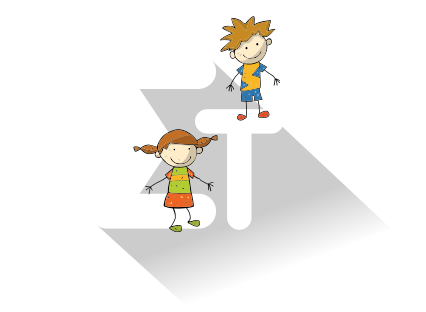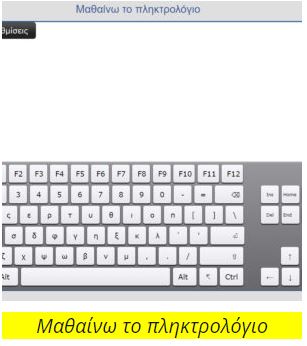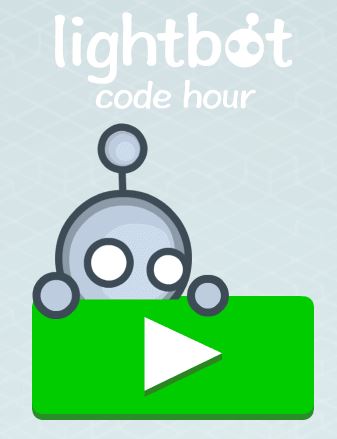Updated on December 18, 2020
Χριστούγεννα
Χριστουγεννιάτικα Παιχνίδια
Από το Santa Tracker 🙂
- Ρίξε τα δώρα στις καμινάδες ΕΔΩ
- Οδηγούμε το έλκηθρο του Άγιου Βασίλη με εντολές πλακιδίων ΕΔΩ
- Σκι Ξωτικών ΕΔΩ
- Βάλε τα δώρα στον σάκο του Άγιου Βασίλη χρησιμοποιώντας ιμάντες και ελατήρια ΕΔΩ
- Ισορροπία με χριστουγεννιάτικες ζαχαρωτές μπάλες ΕΔΩ
- Δημιουργούμε το δικό μας χιονισμένο χριστουγεννιάτικο χωριό ΕΔΩ
- Χριστουγεννιάτικη Ζωγραφομαχία ΕΔΩ
Από άλλες πηγές
Χριστουγεννιάτικα e-books
- Χριστουγεννιάτικα Διηγήματα του Αλέξανδρου Παπαδιαμάντη ΕΔΩ
- Το μαγικό σεντόνι της Πρωτοχρονιάς, της Δανάης Στεργίου ΕΔΩ
- «Τα ιδιαίτερα Χριστούγεννα του παππού Πανώφ» – Διήγημα του Λέοντος Τολστόι ΕΔΩ
- Τα Χριστούγεννα των Ποιητών – Λεύκωμα ΕΔΩ
- Τα Χριστούγεννα στα αναγνωστικά από το 1927 μέχρι το 1977 ΕΔΩ
- Ονειρεύτηκα λευκά Χριστούγεννα, του Θ. Τριαρίδη ΕΔΩ
- Η Πολιτεία που δεν είχε Χριστόυγεννα, Ευρυδίκη Αμανατίδου ΕΔΩ
- Ο Άγιος Βασίλης ο Κάραβος και το ψάρεμα ΕΔΩ
Χριστουγεννιάτικα Scratch
Χριστουγεννιάτικα Pixel Puzzles
Λύστε χριστουγεννιάτικα και χειμωνιάτικα χρωματικά παζλ για να κατανοήσετε για το πως γίνεται η αναπαράσταση μιας εικόνας στο εσωτερικό του υπολογιστή.
Άγιος Βασίλης
- Puzzle Sheet: Simple Colour by Number Pixel Puzzle – Christmas (colour key)[PDF]
- Puzzle Sheet: Simple Colour by Number Pixel Puzzle – Christmas (black and white key)[PDF]
- Solution Sheet: Simple Colour by Number Pixel Puzzle – Christmas [PDF]
- Raw Puzzle Sheet: Simple Colour by Number Pixel Puzzle – Christmas (colour key)[PDF] – same puzzle as above but without instructions etc
- Raw Puzzle Sheet: Simple Colour by Number Pixel Puzzle – Christmas (black and white key)[PDF] – same puzzle as above but without instructions etc
- Raw Solution Sheet: Simple Colour by Number Pixel Puzzle – Christmas [PDF]
Ρομπότ Ρούντολφ
- Puzzle Sheet: Simple Colour by Number Pixel Puzzle – Christmas Robot 1 [PDF]
- Raw Puzzle Sheet: Simple Colour by Number Pixel Puzzle – Christmas Robot Raw Puzzle Sheet 1 [PDF]
- Solution Sheet: Simple Colour by Number Pixel Puzzle – Christmas Robot 1 Solution [PDF]
Ρομπότ Χιονάνθρωπος
- Puzzle Sheet: Simple Colour by Number Pixel Puzzle – Christmas Robot 2 [PDF]
- Raw Puzzle Sheet: Simple Colour by Number Pixel Puzzle – Christmas Robot Raw Puzzle Sheet 2 [PDF]
- Solution Sheet: Simple Colour by Number Pixel Puzzle – Christmas Robot 2 Solution [PDF]
Ξωτικό των Χριστουγέννων
- Puzzle Sheet: Simple Colour by Number Pixel Puzzle – Christmas Future (colour key)[PDF]
- Puzzle Sheet: Simple Colour by Number Pixel Puzzle – Christmas Future (black and white key)[PDF]
- Solution Sheet: Simple Colour by Number Pixel Puzzle – Christmas Future [PDF]
- Raw Puzzle Sheet: Simple Colour by Number Pixel Puzzle – Christmas Future (colour key)[PDF] – same puzzle as above but without instructions etc
- Raw Puzzle Sheet: Simple Colour by Number Pixel Puzzle – Christmas (black and white key)[PDF] – same puzzle as above but without instructions etc
- Raw Solution Sheet: Simple Colour by Number Pixel Puzzle – Christmas [PDF]
Λύστε Χριστουγεννιάτικους Συλλογισμούς
Παράδειγμα Santa συλλογισμού:
Όλα τα δώρα στο σάκο είναι για τα καλά παιδιά.
Όλα τα αρκουδάκια στον σάκο είναι δώρα (στον σάκο).
Επομένως μπορούμε να συμπεράνουμε ποια από τα παρακάτω
- μόνο μερικά αρκουδάκια στο σάκο είναι για καλά παιδιά
- όλα τα αρκουδάκια στο σάκο είναι για καλά παιδιά
- μόνο μερικά δώρα στο σάκο είναι για καλά παιδιά
- κανένα από τα παραπάνω
Περισσότεροι Santa Syllogisms διαθέσιμοι ΕΔΩ
Εισαγωγή στη σχεδίαση με διανυσματικά μεγέθη
Posted on November 13, 2020
Παίζω με το πληκτρολόγιο
1. Μαθαίνω το πληκτρολόγιο (Photodentro)
Κάνε κλικ στην παρακάτω εικόνα για να πληκτρολογήσετε κείμενο. Διαλέξτε τη γλώσσα (Ελληνικά/Αγγλικά) και το επίπεδο δυσκολίας και ξεκινήστε:
2. ΠΑΙΖΩ ΜΕ ΤΟ ΠΛΗΚΤΡΟΛΟΓΙΟ - ΓΡΑΜΜΑΤΟΕΙΣΒΟΛΕΙΣ
Κάνε κλικ στην παρακάτω εικόνα για να παίξεις το παιχνίδι. Δείτε τις οδηγίες.
Posted on November 13, 2020
Γλώσσα
Κάντε κλικ στην εικόνα για να κάνετε δραστηριότητες στο μάθημα της Γλώσσας Α' Δημοτικού
Posted on November 13, 2020
Ο Υπολογιστής μου
Κάντε κλικ στην εικόνα για να μάθουμε τα μέρη του Υπολογιστή
Posted on November 13, 2020
Ρομποτάκι “Lightbot”
Κάντε κλικ στην εικόνα για να παίξετε με το ρομποτάκι LightBot, δίνοντας τις κατάλληλες εντολές.
Posted on April 13, 2020
Ασφάλεια στο Διαδίκτυο (11-14 ετών)
Βασικοί κανόνες
Παιδιά, κατά την πλοήγηση σας στους χώρους του Διαδικτύου είναι καλό να έχετε υπόψη σας τα παρακάτω:
- Το Διαδίκτυο είναι κυρίως μια κοινωνία ανθρώπων και κρύβει τους ίδιους κινδύνους που κρύβει κάθε κοινωνία, ιδιαίτερα όταν ο τρόπος επικοινωνίας των ανθρώπων μεταξύ τους μπορεί να γίνει άμεσα και με διάφορους τρόπους.
- Οι πληροφορίες που παρουσιάζονται στο Διαδίκτυο δεν είναι πάντα έγκυρες.
- Η κοινοποίηση των προσωπικών στοιχείων σας ή του γονέα (ονοματεπώνυμο, διεύθυνση, τηλέφωνο, φωτογραφία, κωδικοί πρόσβασης, αριθμός πιστωτικών καρτών, e-mail κ.λπ.) είναι καλό να αποφεύγεται.
- Η τοποθέτηση του υπολογιστή (εάν είναι δυνατόν) σε κοινόχρηστο χώρο και όχι αποκλειστικά στο παιδικό δωμάτιο ενθαρρύνει τη χρήση του Διαδικτύου σε οικογενειακό περιβάλλον και βοηθά στην επίβλεψη των ιστοσελίδων τις οποίες επισκέπτεστε.
- Η καλή επικοινωνία μεταξύ σας (γονείς-παιδιά) είναι απαραίτητη, ώστε να ενθαρρύνεστε να μιλάτε για αυτούς με τους οποίους επικοινωνείτε, ανταλλάσσετε μηνύματα και να ενημερώνετε εάν ποτέ γίνετε θύματα απειλών, εκφοβισμού ή παρενόχλησης οποιασδήποτε μορφής.
- Η χρήση του υπολογιστή ως μέσου απασχόλησης χωρίς την παρουσία ενηλίκου είναι καλό να αποφεύγεται. Ο υπολογιστής δεν πρέπει να χρησιμοποιείται ως ηλεκτρονική babysitter!!!
- Η δημιουργία ενός συνόλου από κανόνες χρήσης του υπολογιστών πρέπει να γίνεται αποδεκτή από όλους και η ανάρτηση τους σε εμφανές σημείο δίπλα στον υπολογιστή βοηθάει ώστε να προστατευτούν όλοι οι χρήστες.
- Στη διεύθυνση www.safeline.gr, βρίσκεται ίσως η μοναδική ελληνική ανοικτή γραμμή για καταγγελία παράνομου περιεχομένου στο διαδίκτυο. Μη διστάσετε να τη χρησιμοποιήσετε.
Αναζήτηση πληροφοριών στο διαδίκτυο
Ασφαλής αναζήτηση
Η τεράστια δεξαμενή πληροφοριών και εργαλείων του Διαδικτύου είναι διάσπαρτη σε δισεκατομμύρια ιστοσελίδες που πρακτικά είναι αδύνατον να ερευνηθούν από εσάς χωρίς τη βοήθεια εξειδικευμένων προγραμμάτων, όπως οι μηχανές αναζήτησης. Οι μηχανές αναζήτησης χρησιμοποιούν ειδικά προγράμματα, τις λεγόμενες αράχνες (spiders), τα οποία «χτενίζουν» τις ιστοσελίδες αναζητώντας τα κείμενα και τις διευθύνσεις τους. Τα κείμενα και οι διευθύνσεις τους συγκεντρώνονται και καταγράφονται. Με άλλα προγράμματα συγκεντρώνονται πληροφορίες από τα κείμενα, το είδος των οποίων ποικίλει από μηχανή σε μηχανή, και αποθηκεύονται σε βάσεις δεδομένων, ώστε να είναι εύκολο να ανακτηθούν.
Όταν ξεκινάει μια αναζήτηση, με την χρήση πολλών λέξεων-κλειδιά, ερευνάται πρώτα η βάση δεδομένων και στη συνέχεια συγκεντρώνονται όλες οι διευθύνσεις που περιέχουν αυτές τις λέξεις. Τα αποτελέσματα αναζήτησης, έτσι όπως εμφανίζονται στον χρήστη, συνήθως περιέχουν (1) την διεύθυνση της ιστοσελίδας, (2) ένα δείγμα του κειμένου μέσα στο οποίο υπάρχουν οι λέξεις που αναζητήθηκαν, (3) μια σύντομη περιγραφή και (4) την κατηγορία στην οποία έχει καταγραφεί η ιστοσελίδα στην συγκεκριμένη μηχανή αναζήτησης.
Ο τρόπος σωστής αναζήτησης μέσα από τις μηχανές αναζήτησης, τους θεματικούς καταλόγους και τις μεταμηχανές αναζήτησης είναι από τις πλέον βασικές δεξιότητες που πρέπει να διαθέτετε, τόσο για να μη χαθείτε στις λεωφόρους των πληροφοριών του Διαδικτύου, όσο και για να βρίσκετε ταχύτερα τις πληροφορίες που αναζητάτε. Είναι επομένως βασικός στόχος της εκπαίδευσης των νέων ανθρώπων, πολιτών της κοινωνίας της πληροφορίας. Λέγεται ότι ένας δωδεκάχρονος μαθητής μπορεί να συγκεντρώσει σήμερα σε πολύ μικρό χρόνο τόσες πληροφορίες, όσες θα συγκέντρωνε ένας ερευνητής του μεσαίωνα σε όλη του την ζωή.
Βασικοί κανόνες σωστής αναζήτησης
Υπάρχουν τρεις βασικοί κανόνες οι οποίοι καθορίζουν έναν συγκεκριμένο τρόπο συμπεριφοράς του χρήστη και βοηθούν στη σωστή αναζήτηση, έτσι ώστε να αποφεύγεται η προσπέλαση σε ακατάλληλο υλικό ή να ελαχιστοποιούνται οι συνέπειες όταν αυτό έχει συμβεί. Κάθε κανόνας αναφέρεται σε γνώση και δεξιότητες:
Διάβασε, σκέψου και μετά κάνε κλικ
Θα πρέπει να γνωρίζετε ότι, όταν ψάχνετε στο Διαδίκτυο για μια αποδεκτή λέξη, τα αποτελέσματα μπορεί να σας οδηγήσουν σε εντελώς ακατάλληλες ιστοσελίδες.
Συχνά κάνετε κλικ στα αποτελέσματα της αναζήτησης χωρίς να διαβάσετε την περιγραφή. Αυτή η συμπεριφορά κρύβει κινδύνους. Πρέπει να ξέρετε ότι, πριν κάνετε κλικ σε ένα από τα αποτελέσματα της αναζήτησης, πρέπει να διαβάσετε προσεκτικά την περιγραφή του αποτελέσματος. Αν η περιγραφή αυτή δεν ανταποκρίνεται σε αυτό που αναζητάτε ή αν δεν είστε σίγουροι που θα σας οδηγήσει ο υπερσύνδεσμος (link), τότε δεν πρέπει να κάνετε κλικ.
Πληκτρολόγησε, έλεγξε και μετά κάνε κλικ
Μερικές φορές χρησιμοποιούνται διευθύνσεις του Διαδικτύου οι οποίες είναι μοιάζουν νόμιμες και χρήσιμες, ελπίζοντας να ξεγελάσουν ανθρώπους και να επισκεφτούν ακατάλληλες ιστοσελίδες.
Οι χρήστες συχνά πληκτρολογούν μια διεύθυνση και μετά κάνουν κλικ για να την επισκεφτούν, χωρίς να ελέγξουν αν πληκτρολογήθηκε σωστά. Θα πρέπει να αποκτήσετε την καλή συνήθεια να πληκτρολογείτε τη διεύθυνση, ύστερα να ελέγχετε για να σιγουρευτείτε αν την γράψατε σωστά, και μετά να κάνετε κλικ.
Θα πρέπει επίσης να γνωρίζετε ότι δεν είναι σωστό να προσπαθείτε να μαντέψετε μια διεύθυνση. Αν δεν την γνωρίζετε με ακρίβεια, χρησιμοποιείστε μια μηχανή αναζήτησης.
Κλείσε και συζήτησε
Θα πρέπει να γνωρίζετε ότι, παρά τις προσπάθειες σας, μπορεί να βρεθείτε σε λάθος ιστοσελίδα. Επίσης, θα πρέπει να γνωρίζετε ότι μερικές φορές αυτών των ειδών οι δικτυακοί τόποι χρησιμοποιούν αυτό που λέμε ποντικοπαγίδα. Δηλαδή απενεργοποιούν το κουμπί «πίσω», ανοίγουν πολλαπλά παράθυρα ή χρησιμοποιούν άλλες τεχνικές για να «παγιδεύσουν» τους χρήστες στον χώρο τους. Αν βρεθείτε σε έναν τέτοιο χώρο, η πρώτη σας αντίδραση είναι το σοκ, γιατί δε θα μπορείτε να φύγετε από εκεί. Αν δεν το γνωρίζετε μπορεί να φοβηθείτε ή να νιώσετε περιέργεια. Για να αποφύγουμε τα χειρότερα, οφείλουμε να σας πληροφορήσουμε και να σας προετοιμάσουμε για το τι πρέπει να κάνετε αν βρεθείτε σε λάθος δικτυακό τόπο. Να ξέρετε ότι θα πρέπει να κλείσετε αμέσως τον φυλλομετρητή (browser). Και αν δεν μπορείτε να το κάνετε, να κλείσετε τον υπολογιστή και να το αναφέρετε αμέσως σε κάποιον μεγαλύτερο. Το αρχείο με τα cookies του φυλλομετρητή (browser), που έχει προσπελάσει ακατάλληλη ιστοσελίδα, θα πρέπει να ελεγχθεί για να βεβαιωθεί ότι δεν έχουν τοποθετηθεί ανεπιθύμητα cookies στον υπολογιστή σας.
Σχετικά βίντεο
Posted on April 13, 2020
Το πληκτρολόγιο μου
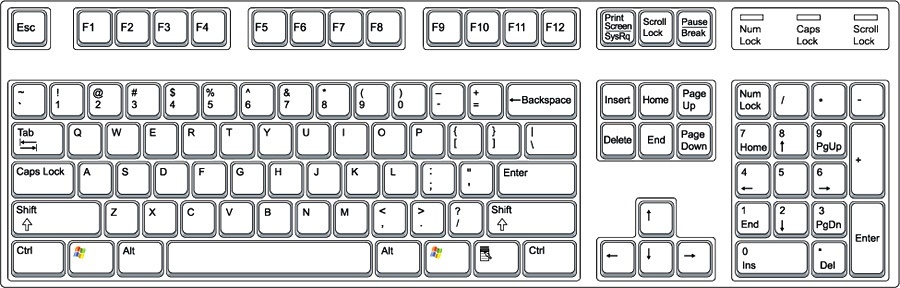
Αγαπητά μου παιδιά. Αν θέλετε να γράψετε ένα κείμενο, ένα τραγούδι, ένα γράμμα ή να κάνετε πράξεις, το πληκτρολόγιο είναι ο βασικός τρόπος εισαγωγής πληροφοριών στον υπολογιστή. Μπορείτε φυσικά να το χρησιμοποιήσετε και για τον έλεγχο του υπολογιστή σας; Εάν μάθετε μερικές απλές εντολές πληκτρολογίου (οδηγίες προς τον υπολογιστή σας), θα μπορείτε να εργάζεστε πιο αποτελεσματικά και πιο γρήγορα.
Τα πλήκτρα ενός πληκτρολογίου μπορούν να ταξινομηθούν σε:
Στην παρακάτω εικόνα φαίνεται ο τρόπος διάταξης των πλήκτρων σε ένα τυπικό πληκτρολόγιο.
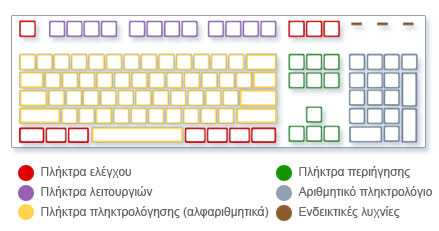
Κάθε φορά που θα χρειάζεται να πληκτρολογήσετε κάτι σε ένα πρόγραμμα, ένα μήνυμα ηλεκτρονικού ταχυδρομείου ή ένα πλαίσιο κειμένου, θα βλέπετε μια κατακόρυφη γραμμή που αναβοσβήνει (|). Η γραμμή αυτή είναι ο δρομέας που λέγεται επίσης και σημείο εισαγωγής (cursor). Δείχνει σε ποιο σημείο αρχίζει το κείμενο που πληκτρολογείτε. Μπορείτε να μετακινήσετε τον δρομέα, κάνοντας κλικ στη θέση που θέλετε με το ποντίκι ή χρησιμοποιώντας τα πλήκτρα περιήγησης.
Άλλα πλήκτρα πληκτρολόγησης είναι και τα Shift, Caps Lock, Tab, Enter και το Backspace (πλήκτρο διαστήματος, κενό)
| Όνομα πλήκτρου | Πώς το χρησιμοποιείτε |
|---|---|
| Shift | Κεφαλαίο γράμμα (Shift και γράμμα). Σύμβολο που εμφανίζεται στο επάνω μέρος του πλήκτρου (Shift και κάποιο άλλο πλήκτρο). |
| Caps Lock | Όλα τα γράμματα κεφαλαία (Caps Lock μία φορά, δεύτερη φορά το απενεργοποιείτε). Μπορεί να δείτε και φωτάκι να ανάβει δεξιά. |
| Tab | Μετακινείτε τον δρομέα αρκετά διαστήματα προς τα δεξιά. Επίσης μπορείτε να μετακινηθείτε στο επόμενο πλαίσιο κειμένου σε μια φόρμα. |
| Enter | Μετακινείτε τον δρομέα στην αρχή της επόμενης γραμμής (αλλάζετε παράγραφο). |
| Spacebar ή Space | Λέγεται και πλήκτρο διαστήματος (κενό). Μετακινείτε τον δρομέα ένα διάστημα (κενό) προς τα δεξιά. |
| Backspace | Διαγράφετε το χαρακτήρα που βρίσκεται πριν τον δρομέα ή το επιλεγμένο κείμενο (αριστερά). |
Βασικές συντομεύσεις πληκτρολογίου με τα πλήκτρα Ctrl, Alt, Shift
| Ενέργεια (πάτημα πλήκτρων) | Αποτέλεσμα |
|---|---|
| Ctrl + A | Επιλογή όλων των στοιχείων σε ένα έγγραφο ή ένα παράθυρο. |
| Ctrl + C (ή Ctrl+Insert) | Αντιγραφή του επιλεγμένου στοιχείου. |
| Ctrl + V (ή Shift+Insert) | Επικόλληση του επιλεγμένου στοιχείου. |
| Ctrl + X | Αποκοπή του επιλεγμένου στοιχείου. |
| Ctrl + Z | Αναίρεση μιας ενέργειας. |
| Ctrl + Y | Επανάληψη μιας ενέργειας. |
| Ctrl + F | Αναζήτηση μέσα στη σελίδα. |
| Ctrl + B | Έντονη γραφή (Β). |
| Ctrl + U | Υπογράμμιση (U). |
| Ctrl + I | Πλάγια γραφή (I). |
| Ctrl + S | Αποθήκευση αρχείου. |
| Ctrl + P | Παράθυρο εκτύπωσης. |
| Ctrl + N | Νέο αρχείο / παράθυρο. |
| Ctrl + Home | Μετακίνηση στην αρχή ενός εγγράφου ή του Φυλλομετρητή. |
| Ctrl + End | Μετακίνηση στο τέλος ενός εγγράφου ή του Φυλλομετρητή. |
| Ctrl + D (ή Delete) | Διαγραφή του επιλεγμένου στοιχείου και μετακίνησή του στον Κάδο Ανακύκλωσης. |
| Ctrl + T | Ανοίγει νέα καρτέλα σε όλους τους κύριους Φυλλομετρητές (Web browsers). |
| Ctrl + δεξιό βέλος | Μετακίνηση του δρομέα στην αρχή της επόμενης λέξης. |
| Ctrl + αριστερό βέλος | Μετακίνηση του δρομέα στην αρχή της προηγούμενης λέξης. |
| Ctrl + κάτω βέλος | Μετακίνηση του δρομέα στην αρχή της επόμενης παραγράφου. |
| Ctrl + επάνω βέλος | Μετακίνηση του δρομέα στην αρχή της προηγούμενης παραγράφου. |
Ειδικοί χαρακτήρες + _ - = ! @ # $ % ^ & * ( ) ~ ` : ; { } | ¨ " < > ? [] \ , . /

Οι ειδικοί χαρακτήρες είναι με τα μαύρα γράμματα, είναι όταν το πληκτρολόγιο είναι στην αγγλική γλώσσα (EN), και με τα μπλε όταν είναι στην ελληνική γλώσσα (ΕΛ). Οι πάνω αριστεροί χαρακτήρες εμφανίζονται με το Shift + αντίστοιχο πλήκτρο. Οι πάνω δεξιοί χαρακτήρες εμφανίζονται στα ελληνικά με το Ctrl + Alt + αντίστοιχο πλήκτρο ή με το Alt Gr + αντίστοιχο πλήκτρο.
| Πληκτρολόγιο στα ελληνικά | ||
| Χαρακτήρας | Πλήκτρα | |
|---|---|---|
| Τόνος | ΄ | ; + φωνήεν |
| Ερωτηματικό | ; | Q |
| Άνω-κάτω τελεία | : | Shift + Q |
| Άνω τελεία | · | Alt + 0183 ή Alt + 250 |
| Εισαγωγικά άνω αριστερά | “ | Alt + 0147 |
| Εισαγωγικά άνω δεξιά | ” | Alt + 0148 |
| Αριστερό εισαγωγικό | « | AltGr + [ ή Ctrl + Alt + [ |
| Δεξιό εισαγωγικό | » | AltGr + ] ή Ctrl + Alt + ] |
| Γράμμα με διαλυτικά | ϊ | Shift + ; + ι (φωνήεν) |
| Γιώτα με τόνο και διαλυτικά | ΐ | Ctrl + Alt + ; + ι ή Shift + W + ι ή Alt Gr + ; + ι |
| Ύψιλον με τόνο και διαλυτικά | ΰ | Ctrl + Alt + ; + υ ή Shift + W + υ ή Alt Gr + ; + υ |
| Θήτα | Θ | U |
| Ξι | Ξ | J |
| Ψι | Ψ | C |
| Ωμέγα | Ω | V |
| Τελικό σίγμα | ς | W |
Συμβουλές για ασφαλή χρήση του πληκτρολογίου
Η κατάλληλη χρήση του πληκτρολογίου θα σας βοηθήσει να αποφύγετε πόνους ή τραυματισμούς στους καρπούς, τα χέρια και τους βραχίονες, ιδιαίτερα εάν χρησιμοποιείτε τον υπολογιστή σας για μεγάλα διαστήματα. Παρακάτω παρουσιάζονται μερικές συμβουλές που θα σας βοηθήσουν να αποφύγετε προβλήματα:
- Τοποθετήστε το πληκτρολόγιό σας στο ύψος του αγκώνα. Το επάνω μέρος των βραχιόνων σας πρέπει να είναι χαλαρό και δίπλα στα πλευρά σας.
- Κεντράρετε το πληκτρολόγιο μπροστά σας. Εάν το πληκτρολόγιο διαθέτει αριθμητικό πληκτρολόγιο, μπορείτε να χρησιμοποιήσετε το πλήκτρο διαστήματος ως σημείο αναφορά για το κέντρο.
- Πληκτρολογείτε με τα χέρια και τους καρπούς σας να αιωρούνται πάνω από το πληκτρολόγιο, ώστε να μπορείτε να χρησιμοποιήσετε ολόκληρο το βραχίονα για να φτάσετε τα απομακρυσμένα πλήκτρα αντί να τεντώνετε τα δάχτυλα.
- Αποφεύγετε να ακουμπάτε τις παλάμες ή τους καρπούς σας σε οποιαδήποτε επιφάνεια ενώ πληκτρολογείτε. Εάν το πληκτρολόγιό σας διαθέτει υποστήριγμα παλάμης, χρησιμοποιήστε το μόνο στα διαλείμματα της πληκτρολόγησης.
- Θα πρέπει να πληκτρολογείτε χτυπώντας ελαφρά τα πλήκτρα και δεν θα πρέπει να λυγίζετε τους καρπούς σας.
- Όταν δεν πληκτρολογείτε να χαλαρώνετε τους βραχίονες και τα χέρια σας.
- Κάνετε σύντομα διαλείμματα από τον υπολογιστή σας κάθε 15 με 20 λεπτά.
Σωστή θέση χεριών και σώματος |
||
|
|
|
|
Μερικές ακόμη χρήσιμες συμβουλές:
- Όταν εξασκήστε στη δακτυλογράφηση, μην κοιτάτε το πληκτρολόγιο, ούτε καν για λίγο! Να κοιτάτε μόνο στην οθόνη.
- Η βασική θέση μπορεί να βρεθεί εύκολα, χωρίς ματιές στο πληκτρολόγιο. Απλά νιώστε τις χαρακτηριστικές γραμμές (μικρά εξογκώματα) στο «F» και στο «J».
- Στα πρώτα μαθήματα δακτυλογράφησης, τα γράμματα προς εξάσκηση δεν θα σχηματίζουν λέξεις. Όσο εξοικειώνεστε με τα πλήκτρα, οι «αληθινές» λέξεις και προτάσεις θα χρησιμοποιούνται. Αυτός είναι ο μόνος τρόπος για να δακτυλογραφείτε σωστά.
- Να θυμάστε να τεστάρετε περιοδικά την ταχύτητά σας. Με τα τεστ δακτυλογράφησης, μπορείτε να ελέγξετε, τόσο την πρόοδο στην ταχύτητα, όσο και στην ακρίβεια. Ο αριθμός λέξεων ανά λεπτό δείχνει το επίπεδο δακτυλογράφησής σας.
Σχετικοί σύνδεσμοι στο Διαδίκτυο (Links - URLs) - Μαθήματα Δακτυλογράφησης
Μαθήματα δακτυλογράφησης
Touch Typing Study
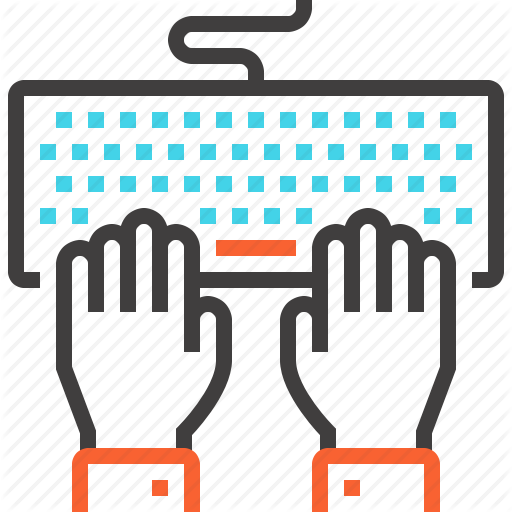
Updated on December 19, 2020
GCompris – Δραστηριότητες με παιχνίδια
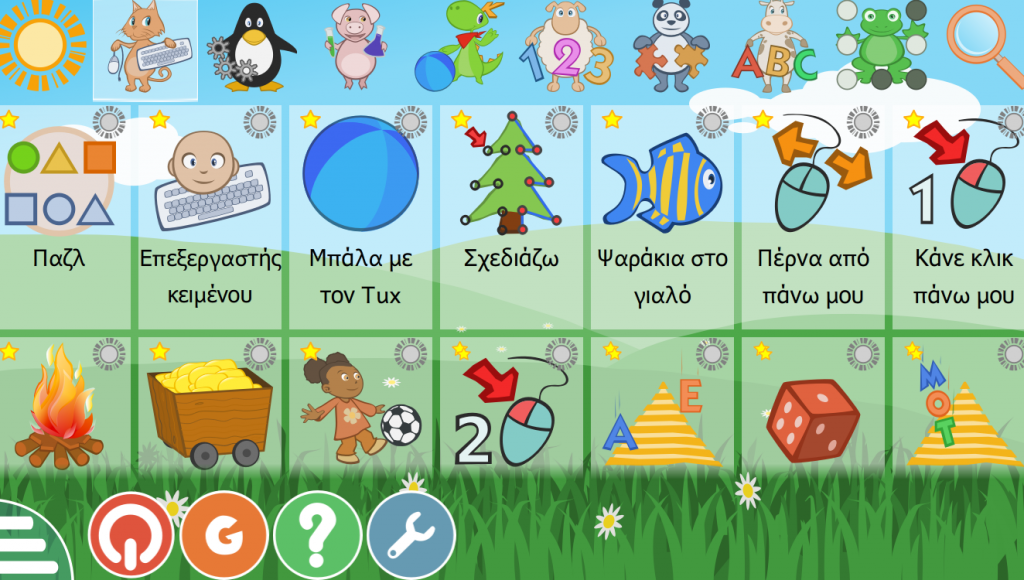
Παιδιά, με αυτό το πρόγραμμα μπορείτε να παίξετε και να ανακαλύψετε δραστηριότητες, όπως:
- ανακάλυψη του υπολογιστή: πληκτρολόγιο, ποντίκι, ...
- ανάγνωση: εξάσκηση των αναγνωστικών δεξιοτήτων
- αριθμητική: πίνακας μνήμης, αρίθμηση, πίνακας διπλής καταχώρησης, είδωλα γεωμετρικών σχημάτων, ...
- επιστήμη: λειτουργία διώρυγας, ο κύκλος του νερού, υποβρύχιο, ηλεκτρικά κυκλώματα, ...
- γεωγραφία: χώρες, ήπειροι, κουλτούρες, ...
- παιχνίδια: σκάκι, μνημονικές τεχνικές, σύνδεσε 4, sudoku, ...
- διάφορα: χρώματα, σχήματα, Braille, μαθαίνω να λέω την ώρα...
- και άλλα ...
Πληροφορίες για τις επιλογές του προγράμματος μπορείτε να δείτε από ΕΔΩ, και για να το κατεβάσετε από ΕΔΩ και να το εγκαταστήσετε στον υπολογιστή ή στη φορητή συσκευή σας.
Updated on December 18, 2020
RapidTyping – Μαθαίνω να πληκτρολογώ σωστά και γρήγορα
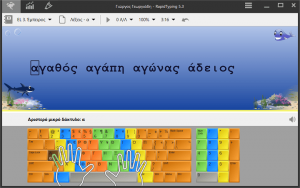

Αγαπητά μου παιδιά, το RapidTyping είναι ένα πολύ βολικό και εύκολο πρόγραμμα που θα σας βοηθήσει να μάθετε σωστά και γρήγορα να πληκτρολογείτε γράμματα, λέξεις και προτάσεις. Θα κάνετε έτσι λιγότερα λάθη όταν γράφετε στον υπολογιστή. Τα μαθήματα είναι οργανωμένα σε κατηγορίες (1. Εισαγωγή, 2. Αρχάριος, 3. Έμπειρος, 4. Προχωρημένος). Μπορείτε να γράψετε σε ελληνικά και σε αγγλικά. Στο κάτω μέρος βλέπετε ένα χρωματιστό πληκτρολόγιο και τον τρόπο με τον οποίο πρέπει να πατάτε κάθε φορά τα πλήκτρα.
Το πρόγραμμα μπορείτε να το δείτε ΕΔΩ και να το κατεβάσετε από ΕΔΩ.
Updated on December 19, 2020
Tux paint – Ζωγραφίστε με φαντασία

Αγαπητά μου παιδιά, το TuxPaint είναι ένα φανταστικό πρόγραμμα ζωγραφικής. Είναι εύκολο στη χρήση του, με αστείους ήχους, πολλές σφραγίδες με εικόνες και χρώματα.
Το πρόγραμμα μπορείτε να το δείτε και να το κατεβάσετε από ΕΔΩ. Θα χρειαστεί να κατεβάσετε το Tux Paint 0.9.23 όπως και τις σφραγίδες από ΕΔΩ.
Στο παρακάτω βίντεο μπορείτε να δείτε πως κάνουμε εγκατάσταση του προγράμματος και τις βασικές λειτουργίες του.